Win10系統運行CMD命令提示“請求的操作需要提升”怎么辦?
在Win10系統的使用中,我們有時候需要在CMD窗口中輸入一些指令進行操作,不過最近在操作CMD窗口的時候出現了“請求的操作需要提升”的提示,通常出現此類情況的原因是操作權限不足導致的,那么我們該如何去解決請求的操作需要提升這個問題呢?
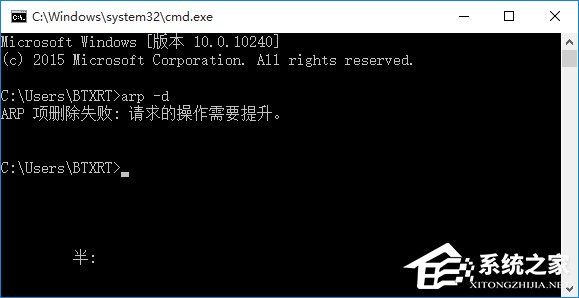
方法一
1、在桌面左下角的“Cortana”語音搜索助手框中輸入“cmd”,待搜索結果出現后,右擊“命令提示符”從其右鍵菜單中選擇“以管理員身份運行”項;
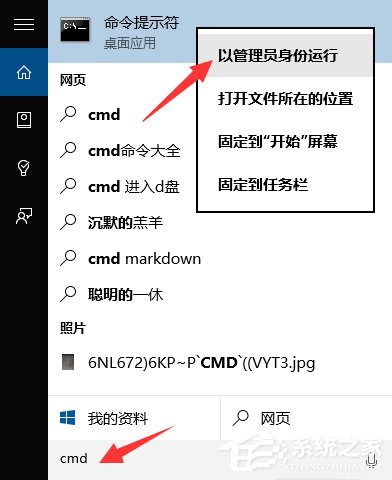
2、待打開“命令提示符”界面后,在窗口左上角出顯示“管理員:命令提示符”的提示,此時表明命令提示符操作權限被提升,在此就可以使用相關命令進行操作啦;
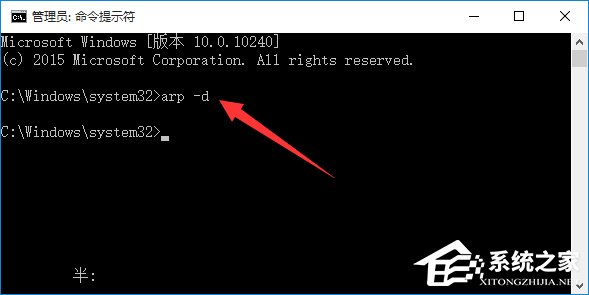
方法二
直接右擊桌面左下角的“Windows”按鈕,從其右鍵菜單中選擇“命令提示符(管理員)”項實現以“管理員”身份運行“命令提示符”窗口;
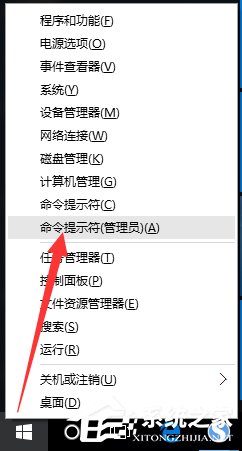
方法三
依次進入“Windows”按鈕-“所有程序”-“Windows系統”,在其列表中找到”命令提示符“并右擊,從彈出的右鍵菜單中選擇“以管理員身份運行”項即可;
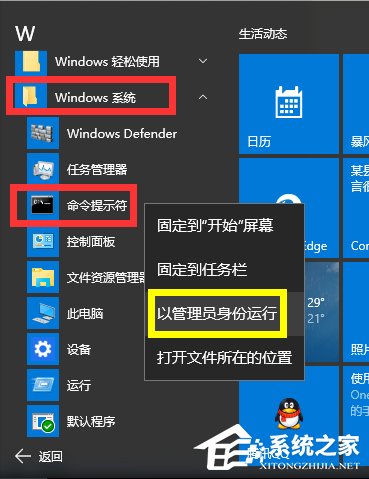
方法四:直接在CMD窗口中提升權限。
1、打開“運行”對話框(按Windows+R快捷打開),輸入“CMD”進入MSDOS界面;

2、從打開的“命令提示符”窗口中,輸入命令“net localgroup administrators 用戶名 /add”并按回車,即可給當前“用戶名”提升為“管理員權限”;
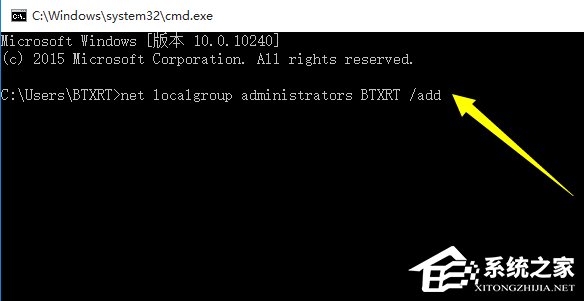
3、接下來再輸入“net user”并按回車,即可獲得當前系統中所有用戶及權限信息,如圖所示,表明當前用戶已是管理員權限;
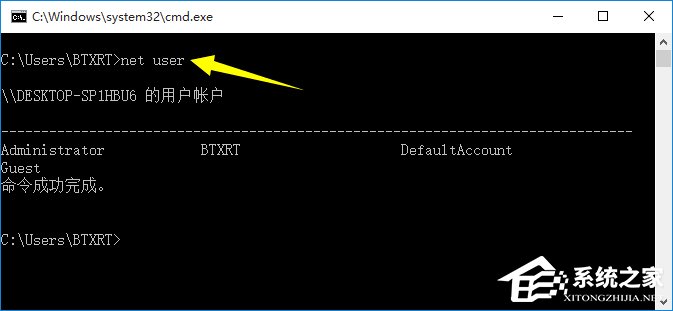
雖然上面介紹了四種方法,但是原理都是一樣的,只需要獲得管理員權限即可。如果你在使用CMD命令窗口的過程中也碰到了這個問題,就可以嘗試用上面的方法來進行解決。
相關文章:
1. 統信uos怎么顯示隱藏文件? uos文件管理器隱藏文件的顯示方法2. 華為筆記本如何重裝系統win10?華為筆記本重裝Win10系統步驟教程3. 虛擬機win10鏡像怎么安裝_虛擬機安裝win10系統詳細教程4. 去掉系統快捷方式箭頭的途徑——修改注冊表5. Linux Mint系統桌面Note可以用斜體字嗎?6. Windows 注冊表LastKey鍵值的設置技巧7. Solaris系統下配置MPXIO8. 怎么在Windows10中為應用程序設置CPU進程優先級Windows?9. macbookair雙系統好嗎 Windows裝雙系統的好處和壞處10. 統信UOS系統怎么禁止窗口特效? 統信關閉窗口特效的技巧

 網公網安備
網公網安備